วิธีปิดคอมพิวเตอร์จากโทรศัพท์ของคุณ

วิธีปิดคอมพิวเตอร์จากโทรศัพท์ของคุณ
ก่อนหน้านี้ เราได้แสดงวิธีป้องกันไม่ให้ผู้ใช้พีซีเข้าถึงกล่องโต้ตอบคุณสมบัติการเชื่อมต่ออินเทอร์เน็ต เพื่อไม่ให้เปลี่ยนการตั้งค่า DHCP และที่อยู่เซิร์ฟเวอร์ DNS ได้ การใช้ Microsoft Management Console ในตัวที่เรียกว่าLocal Group Policy Editorช่วยให้คุณสามารถกำหนดข้อจำกัดการใช้งานของส่วนประกอบระบบได้หลากหลาย เพื่อจำกัดการเข้าถึงการตั้งค่าระบบหลักและการกำหนดค่าภาพของผู้ใช้ เช่นเดียวกับ Windows เวอร์ชันก่อนหน้า Windows 7 ช่วยให้คุณป้องกันไม่ให้ผู้ใช้พีซีปรับแต่งการตั้งค่าส่วนบุคคลของเดสก์ท็อปเริ่มต้นหรือที่กำหนดไว้ ซึ่งรวมถึงการตั้งค่าธีม โปรแกรมรักษาหน้าจอ เสียง พื้นหลังเดสก์ท็อป และรูปแบบภาพอื่นๆ โพสต์นี้จะแสดงวิธีง่ายๆ ในการใช้การจำกัดการเข้าถึงของผู้ใช้ในการตั้งค่าส่วนบุคคลและรูปแบบภาพ เพื่อป้องกันไม่ให้ผู้ใช้พีซีเปลี่ยนการตั้งค่า
ขั้นตอนต่อไปนี้กำหนดให้ต้องเข้าสู่ระบบ Windows 7 ในฐานะผู้ดูแลระบบ หากคุณไม่ได้เข้าสู่ระบบในฐานะผู้ดูแลระบบ ให้ออกจากระบบก่อนแล้วเข้าสู่ระบบ Windows ใหม่อีกครั้งผ่านบัญชีผู้ดูแลระบบ เมื่อเข้าสู่ระบบแล้ว ให้เปิด Windows 7 Start Search และพิมพ์group policyหรือgpedit.mscเพื่อเปิดใช้งานLocal Group Policy Editor
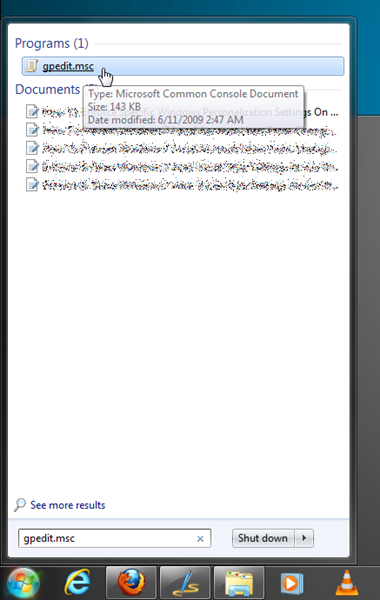
ตัวแก้ไขนโยบายกลุ่มภายในมีสองหมวดหมู่ ได้แก่การกำหนดค่าคอมพิวเตอร์ (Computer Configuration)และการกำหนดค่าผู้ใช้ (User Configuration ) หากต้องการเปลี่ยนการตั้งค่าส่วนบุคคลเริ่มต้น ให้ขยายส่วนการกำหนดค่าผู้ใช้ (User Configuration)ตามด้วยเทมเพลตการดูแลระบบ (Administrative Templates)จากนั้นคลิกแผงควบคุม (Control Panel)เพื่อเลือก โฟลเดอร์การตั้งค่า ส่วนบุคคล (Personalization setting folder) การตั้งค่าที่เกี่ยวข้องกับส่วนบุคคลทั้งหมดในหน้าต่างหลักจะเปิดขึ้น ช่วยให้คุณสามารถเปลี่ยนตัวเลือกเริ่มต้นและกำหนดขีดจำกัดได้ตามต้องการ
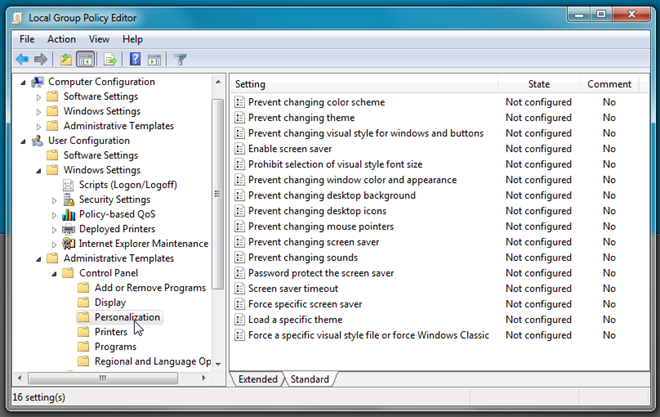
หน้า การตั้งค่า ส่วนบุคคลมีการตั้งค่าออบเจ็กต์ส่วนบุคคลบนเดสก์ท็อปมากมาย รวมถึงรูปแบบสี ธีม รูปแบบการแสดงผลของหน้าต่างและปุ่ม โปรแกรมรักษาหน้าจอ สีและรูปลักษณ์ของหน้าต่าง พื้นหลังเดสก์ท็อป ตัวชี้เมาส์ และอื่นๆ หากคุณต้องการยกเลิกการเข้าถึงกล่องโต้ตอบพื้นหลังเดสก์ท็อป เพียงเปิด ตัวเลือก "ป้องกันการเปลี่ยนพื้นหลังเดสก์ท็อป"แล้วเลือก ตัวเลือก "เปิดใช้งาน"เพื่อจำกัดผู้ใช้จากการเปลี่ยนวอลเปเปอร์เดสก์ท็อป
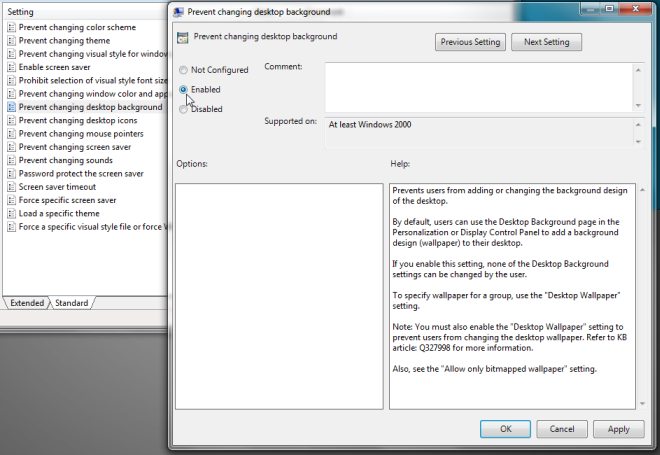
ในทำนองเดียวกัน คุณสามารถป้องกันไม่ให้เจ้าของบัญชีผู้ใช้มาตรฐานเปลี่ยนโปรแกรมรักษาหน้าจอได้โดยการปิดใช้งาน ตัวเลือก "เปิดใช้งานโปรแกรมรักษาหน้าจอ"นอกจากนี้ หากคุณต้องการบังคับใช้โปรแกรมรักษาหน้าจอเฉพาะสำหรับบัญชีผู้ใช้ทั้งหมด ให้เปิด "บังคับใช้โปรแกรมรักษาหน้าจอเฉพาะ" เลือก "เปิดใช้งาน" แล้วระบุไฟล์โปรแกรมรักษาหน้าจอที่คุณต้องการใช้สำหรับบัญชีผู้ใช้ นอกจากการบังคับใช้ไฟล์รูปแบบภาพเฉพาะทั่วทั้งเครือข่ายแล้ว คุณยังมีตัวเลือกในการโหลดธีมเฉพาะ ป้องกันไม่ให้ผู้ใช้เปลี่ยนตัวชี้เมาส์ ไอคอนบนเดสก์ท็อป สีหน้าต่าง และลักษณะที่ปรากฏ
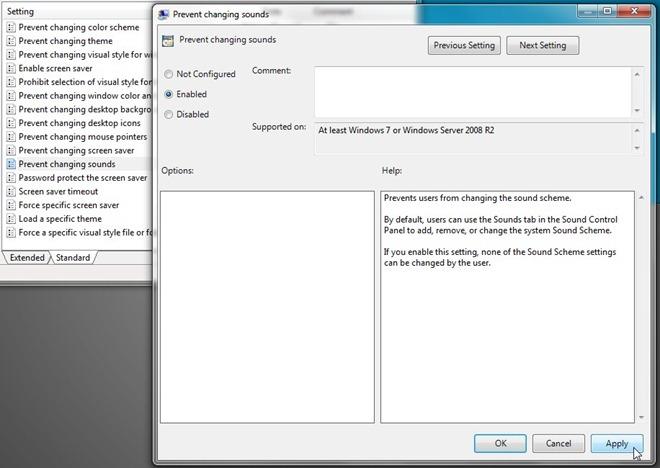
เมื่อผู้ใช้พีซีเปิด กล่องโต้ตอบ "การตั้งค่าส่วนบุคคล"เพื่อเปลี่ยนพื้นหลังเดสก์ท็อป เสียงเริ่มต้นของ Windows ฯลฯ พวกเขาจะพบว่าตัวเลือกเหล่านี้กลายเป็นสีเทา ขอแจ้งให้ทราบว่า ซึ่งแตกต่างจากข้อจำกัดการเข้าถึง Windows ประเภทอื่นๆ ตัวเลือกการตั้งค่าส่วนบุคคลจะไม่แจ้งให้ผู้ใช้ป้อนรหัสผ่านผู้ดูแลระบบเพื่อดำเนินการต่อ
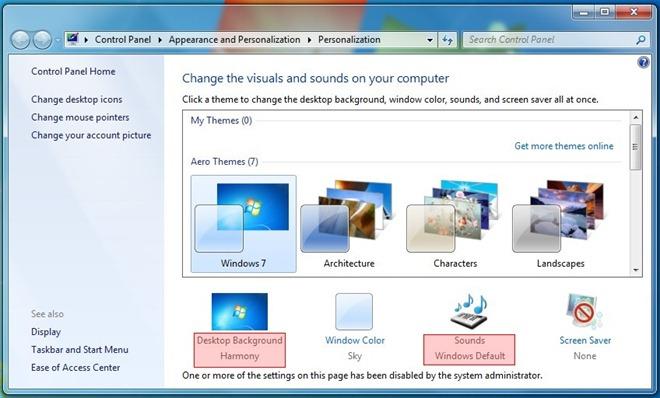
ในกรณีที่คุณตั้งค่าโปรแกรมรักษาหน้าจอไว้ บัญชีผู้ใช้มาตรฐานจะไม่สามารถเปลี่ยนโปรแกรมรักษาหน้าจอที่กำหนดไว้ล่วงหน้าได้ ภาพหน้าจอต่อไปนี้แสดงเมนูแบบเลื่อนลงของโปรแกรมรักษาหน้าจอ ที่เป็นสีเทา
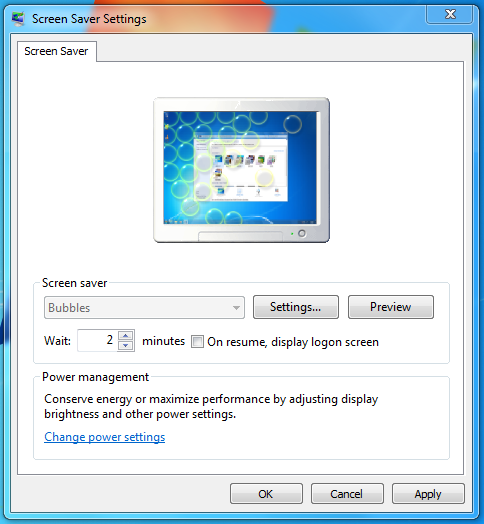
โฟลเดอร์การตั้งค่าส่วนบุคคลประกอบด้วยการตั้งค่าส่วนบุคคลมากมายทั้งบนเดสก์ท็อปและภาพ ซึ่งคุณสามารถเปลี่ยนแปลงได้ และจำกัดการเข้าถึงการตั้งค่าของออบเจ็กต์ส่วนบุคคล คุณอาจต้องการดูคู่มือของเราเกี่ยวกับการป้องกันไม่ให้ผู้ใช้เข้าถึงแผงควบคุม
วิธีปิดคอมพิวเตอร์จากโทรศัพท์ของคุณ
Windows Update ทำงานร่วมกับรีจิสทรีและไฟล์ DLL, OCX และ AX ต่างๆ เป็นหลัก หากไฟล์เหล่านี้เสียหาย คุณสมบัติส่วนใหญ่ของ
ชุดการป้องกันระบบใหม่ ๆ ผุดขึ้นมาอย่างรวดเร็วในช่วงนี้ โดยทั้งหมดนำโซลูชันการตรวจจับไวรัส/สแปมมาด้วย และหากคุณโชคดี
เรียนรู้วิธีเปิดบลูทูธบน Windows 10/11 ต้องเปิดบลูทูธไว้เพื่อให้อุปกรณ์บลูทูธของคุณทำงานได้อย่างถูกต้อง ไม่ต้องกังวล ง่ายๆ เลย!
ก่อนหน้านี้ เราได้ตรวจสอบ NitroPDF ซึ่งเป็นโปรแกรมอ่าน PDF ที่ดีซึ่งยังช่วยให้ผู้ใช้สามารถแปลงเอกสารเป็นไฟล์ PDF ด้วยตัวเลือกต่างๆ เช่น รวมและแยกไฟล์ PDF
คุณเคยได้รับเอกสารหรือไฟล์ข้อความที่มีอักขระซ้ำซ้อนหรือไม่? ข้อความนั้นมีเครื่องหมายดอกจัน เครื่องหมายยัติภังค์ ช่องว่าง ฯลฯ จำนวนมากหรือไม่?
หลายๆ คนถามถึงไอคอนรูปสี่เหลี่ยมผืนผ้าเล็กๆ ของ Google ที่อยู่ถัดจาก Start Orb ของ Windows 7 บนแถบงานของฉัน จนในที่สุดฉันก็ตัดสินใจที่จะเผยแพร่สิ่งนี้
uTorrent เป็นไคลเอนต์เดสก์ท็อปที่ได้รับความนิยมสูงสุดสำหรับการดาวน์โหลดทอร์เรนต์ แม้ว่ามันจะทำงานได้อย่างสมบูรณ์แบบสำหรับฉันใน Windows 7 แต่บางคนก็พบปัญหา
อาจมีแอปพลิเคชันหลายตัวที่คุณในฐานะผู้ใช้ทั่วไปอาจคุ้นเคยเป็นอย่างดี เครื่องมือฟรีที่ใช้กันทั่วไปส่วนใหญ่มักต้องติดตั้งอย่างยุ่งยาก
ฉันมีความทรงจำดีๆ จากวัยเด็กของฉันเกี่ยวกับซิทคอมทางทีวีเรื่อง Mr.Belvedere ซึ่งเครื่องมือที่เราจะพูดถึงนี้ได้ชื่อมาจากซิทคอมทางทีวีเรื่องนี้







